win10一键安装 win10一键安装教程
win10一键安装教程
一、重装系统前的准备
1、下载Win10安装工具并打开使用。
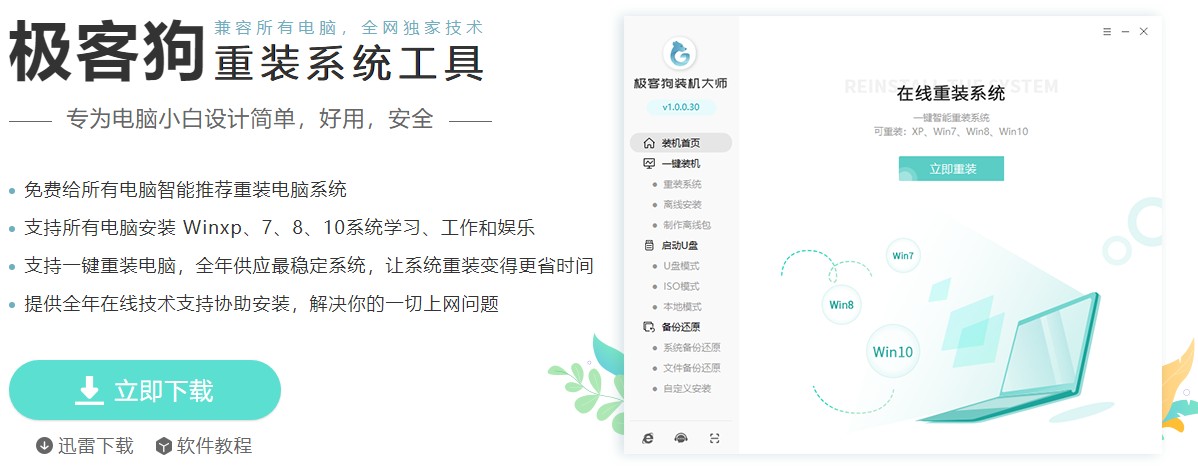
2、退出电脑杀毒软件以及关闭防火墙。
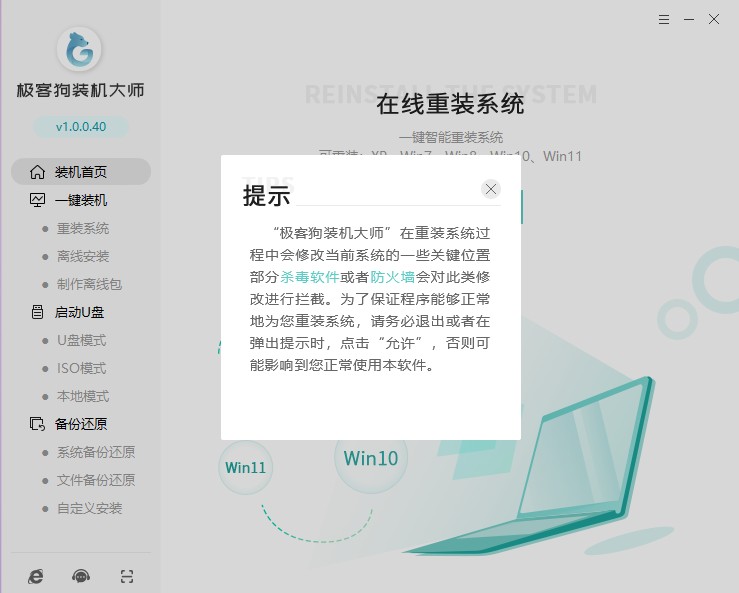
二、一键重装系统
1、点击“重装系统”进入下一步。
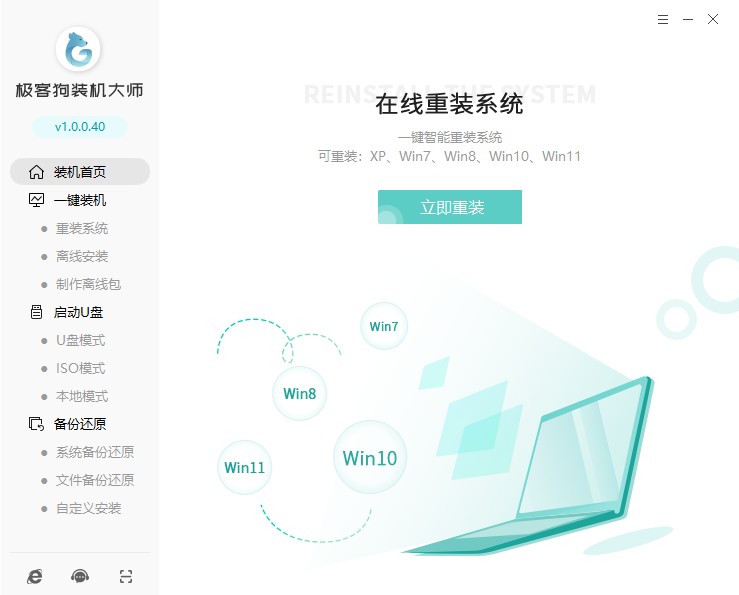
2、选择喜欢的系统安装。
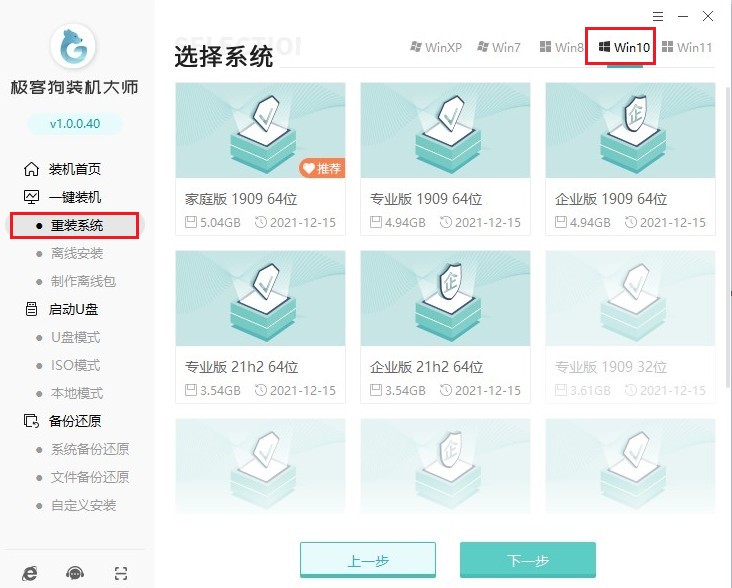
3、工具提供软件下载,选择您喜欢的软件。
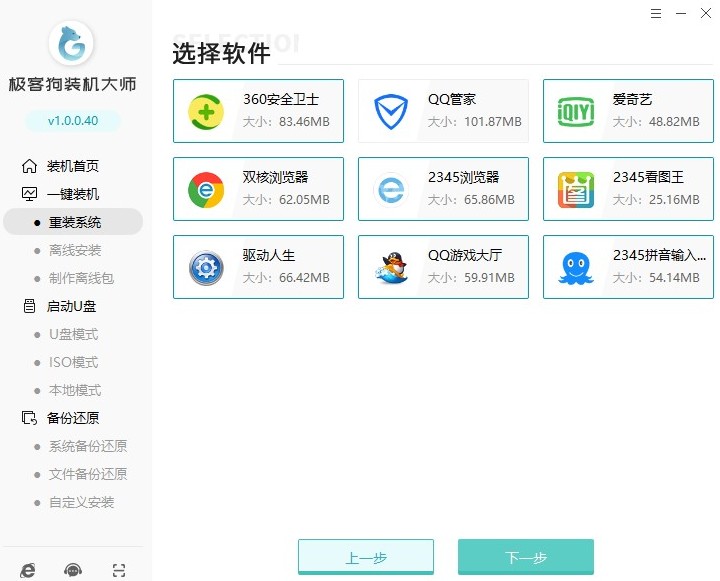
4、开始安装系统前,注意选择重要的文件备份,以免遭格式化删除!
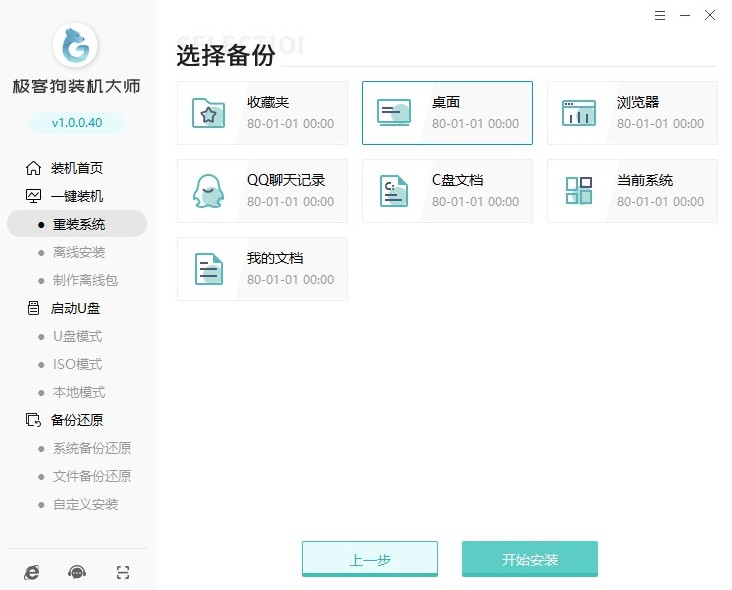
5、等待资源下载完毕。
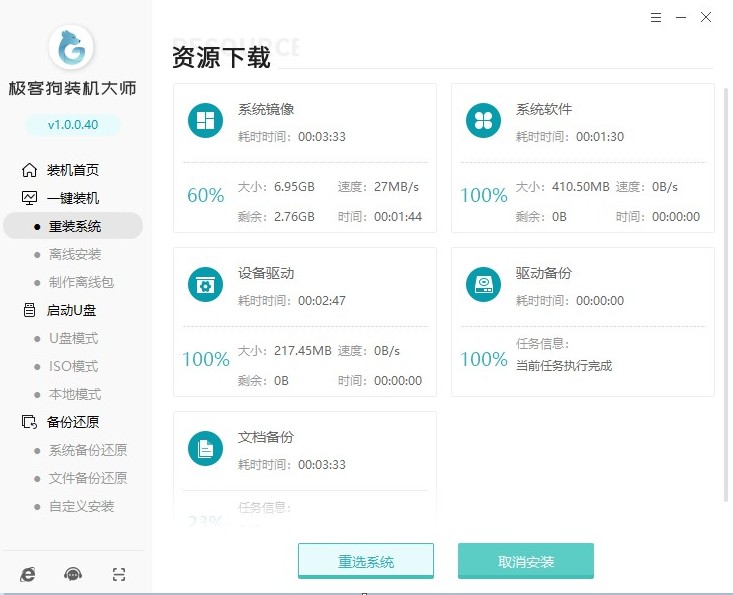
6、工具自动进入安装部署环节,完成后,等待自动重启即可。
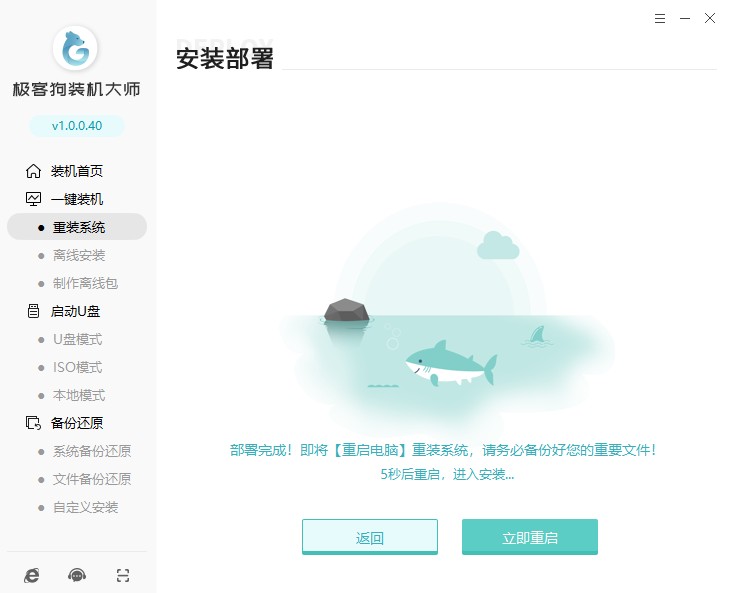
7、重启进入Windows启动管理器,默认进入GeekDog PE即可。
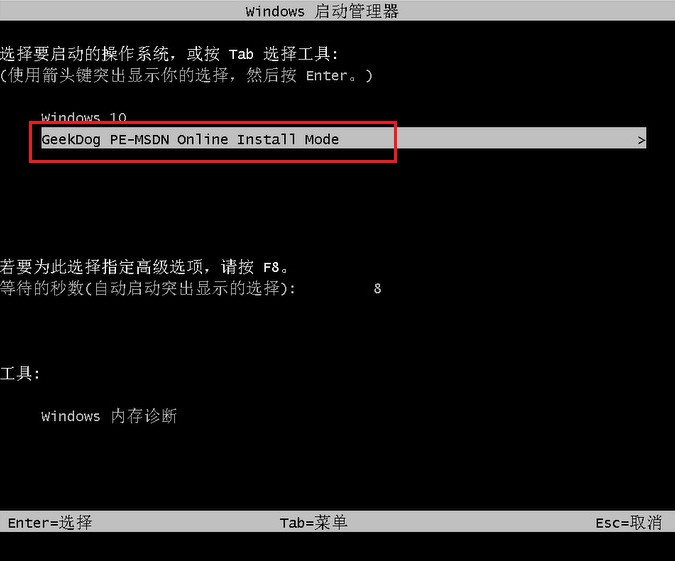
8、PE桌面加载出来后,工具自动安装系统,我们耐心等待即可。
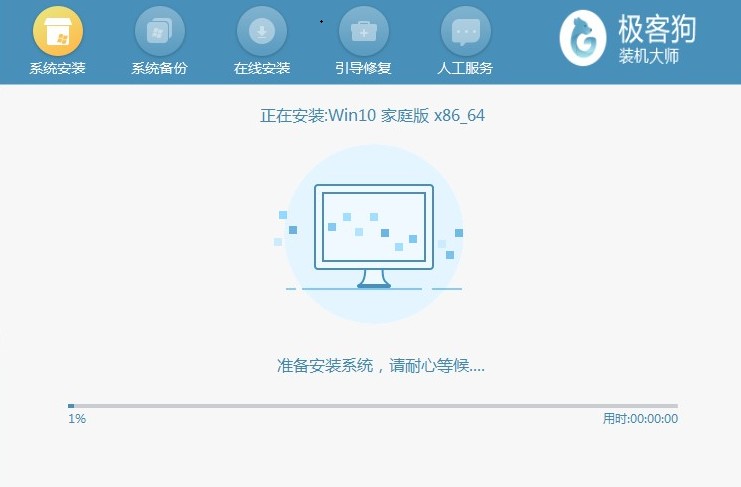
9、系统安装完成,等待重启部署安装后进入操作系统桌面就大功告成了!
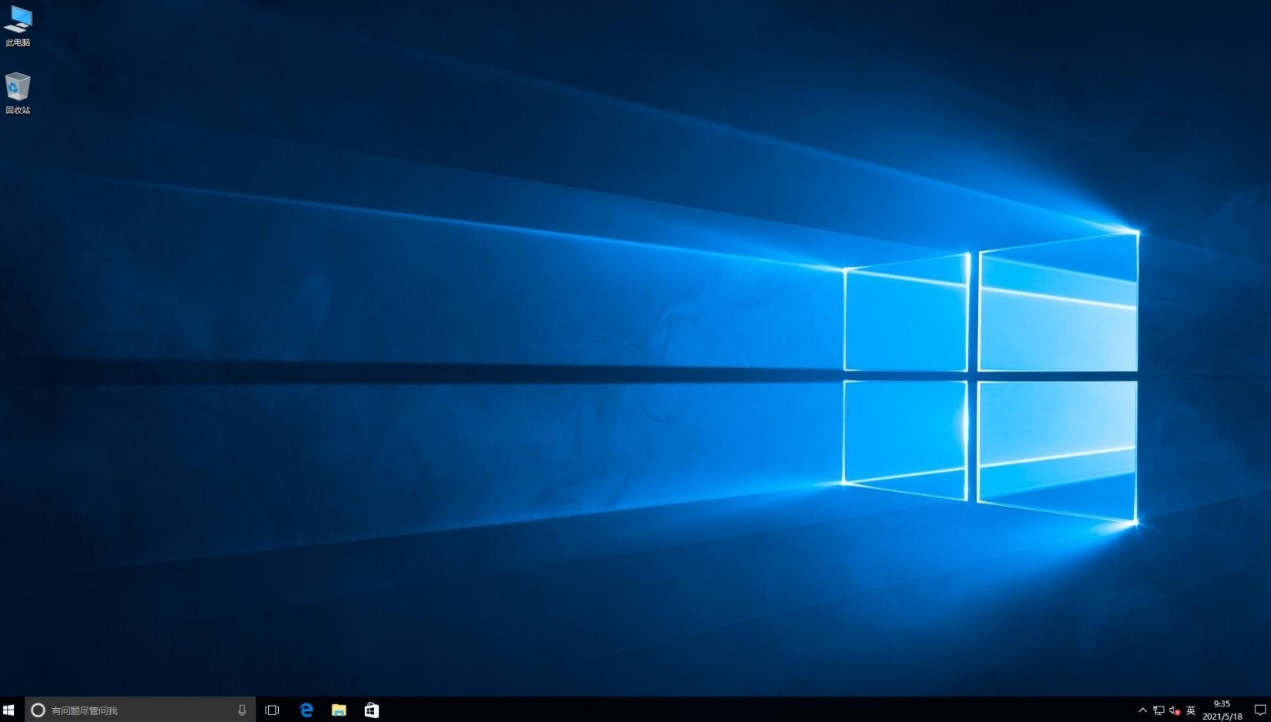
以上内容是win10一键安装教程,过程简单,不会复杂。当我们的电脑系统出现问题需要重装,又或者想要换个新的操作系统使用时,我们不妨使用本站提供的重装系统软件直接将系统重装为自己想要的。不管你是想安装win10还是win7,又或者是win11,咱们都可以用这个软件实现哦。
原文链接:https://www.jikegou.net/win10/1879.html 转载请标明
极客狗装机大师,系统重装即刻简单
一键重装,备份还原,安全纯净,兼容所有

